
下载app免费领取会员


来源丨欧特克BIM俱乐部
Revit用户界面提供了消息、对话框和工具,可以帮助我们收集关于遇到的问题的详细信息。如果在使用Revit遇到了问题,一定要密切关注用户界面。通常会显示一条警告消息、对话框、状态消息或其他与问题相关的信息。
接下来,我们来学习并掌握以下9个收集信息的操作方法,来了解更多有关问题和根源的信息:
一、查阅警告消息
在项目中工作时,可以随时查看警告消息列表,以查找可能需要查看和解决的问题。
1.单击“管理”选项卡 →“查询”面板 →(查阅警告信息)。
注:如果没有警告消息,则该工具不会启用。
2.根据需要单击箭头按钮以滚动浏览警告消息列表。
3.单击“确定”以关闭列表。
二、查找选定图元的警告
我们可以显示与某个图元相关的警告列表。
1.在绘图区域中选择部件。
2.单击“修改”选项卡 →“警告”面板 →(显示相关警告)。
注:如果图元没有警告,“修改”选项卡上将不会显示“显示相关警告”工具。
警告列表将显示在树状视图中,如下图:
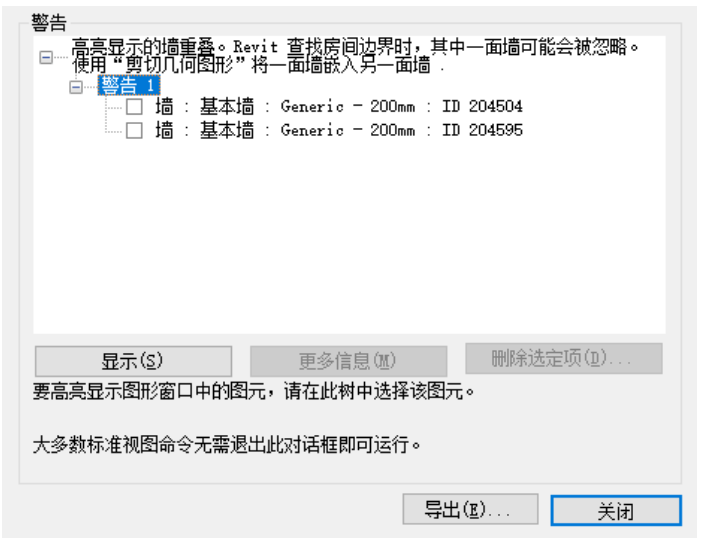
展开项目可以看到与每个警告相关联的各个图元。如果选择了警告旁边的文字,相应图元将在其可见的所有打开的视图中高亮显示。
要从模型中删除某个图元,请选择该图元名称旁的复选框,然后单击“删除选定项”。
三、可以忽略的消息和警告
可以忽略无需操作的警告,这些警告信息显示在界面右下角的对话框中。当出现警告信息时,导致产生警告的一个或多个图元就会以用户定义的颜色高亮显示。(在“选项”对话框的“图形”选项卡上修改此颜色。)
与错误消息不同,警告消息不阻止当前操作。它们只是提示用户可能与设计意图不符合的情况。可以选择纠正或忽略该情况。
Revit软件会维护一个警告消息列表,在我们工作时,这些警告消息将显示并被忽略。通过“警告”工具,我们可以在方便的时候查看列表,以确定在警告信息中说明的情况是否仍然存在。
四、将警告导出到文件
我们可以将与绘图区域中所选图元相关的警告导出到一个单独的文件中。
例如,如果希望在处理项目时在项目旁边列出警告,则可以导出警告。
1.查找选定图元的警告。
2.在对话框中,单击“导出”。
3.在“导出Revit错误报告”对话框中,浏览到目标位置。
4.单击“保存”以保存文件。
尽管警告导出为HTML格式,但是可在Excel中打开,以方便进行更多高级数据操作。
五、错误对话框
如果我们工作时发生错误,Revit会显示一个指示问题的对话框。
有时可以忽略此消息。其他情况下,Revit会要求您取消上一步操作,并且该对话框会指出适当的操作。错误对话框样例如下:
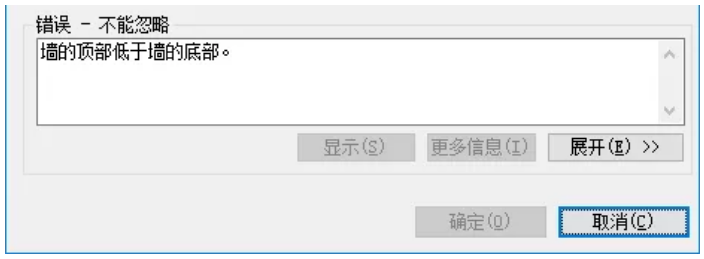
六、列出与错误消息关联的所有错误和警告
在错误对话框中,单击“展开”以查看树结构,其中列出了与您最后一次操作关联的错误和警告。要查看有关每条错误的详细信息,请在树结构中单击加号(+)。
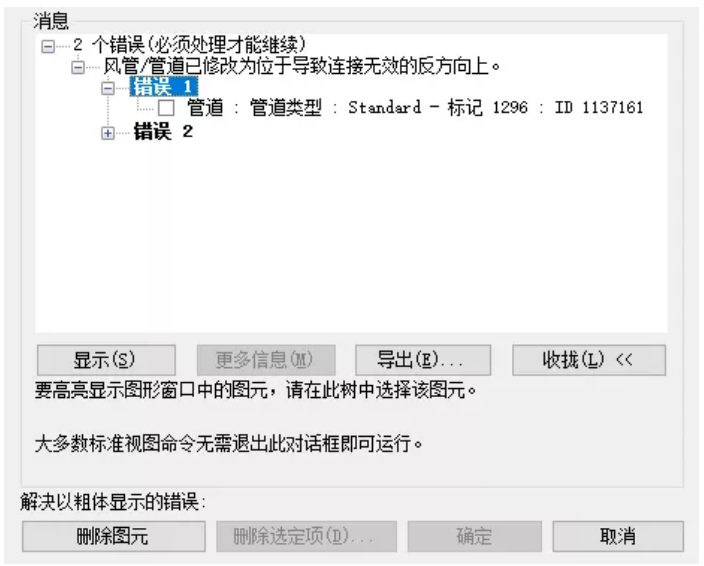
我们还可以执行下列操作:
选择一个错误标题,例如“错误1”。与该错误关联的所有图元都将在绘图区域中被选中。
选择列表中的图元以便在绘图区域中看到其被选中。
在列表中选择了一个图元时,单击“显示”可以在各视图中仅搜索该图元。
若要删除图元,只需选择其复选框,然后单击“删除选定项”即可。
单击“收拢”可从错误对话框返回到标准视图。
七、显示错误中涉及的图元
在错误对话框中,单击“显示”以显示该错误中涉及的图元。单击“显示”时,软件会尝试以下列方式之一显示这些图元:
一种视图,在该视图中,如果图元是视图专有的(例如尺寸标注)或在单个视图中可见,则该图元将可见。
显示所有图元的平面视图。
显示所有图元的立面视图。
显示所有图元的图纸。
三维视图。
其中显示许多图元的任何视图。
如果图元不能在任何视图中显示,软件会进行通知。
八、按ID号选择图元
当错误消息确定了某个有问题的图元时,我们可以使用其ID编号找到该图元。我们的支持代表还可能要求您使用图元的ID查找图元。
1.单击“管理”选项卡 →“查询”面板 →(按ID号选择)。
2.在“按ID号选择图元”对话框中,键入ID号,然后单击“显示”。
该软件将定位此图元并在视图中选择它。尝试按图元的ID查找视图专有图元时,这个工具非常有用。
九、查找图元的ID号
要确定选定图元的ID,请使用“所选图元的ID号”工具。
1.在视图中选择图元。
2.单击“管理”选项卡 →“查询”面板 →(所选图元的ID号)。“图元ID的选择集”对话框会报告ID号。
Revit中文网作为国内知名BIM软件培训交流平台,几十万Revit软件爱好者和你一起学习Revit,不仅仅为广大用户提供相关BIM软件下载与相关行业资讯,同时也有部分网络培训与在线培训,欢迎广大用户咨询。
网校包含各类BIM课程320余套,各类学习资源270余种,是目前国内BIM类网校中课程最有深度、涵盖性最广、资源最为齐全的网校。网校课程包含Revit、Dynamo、Lumion、Navisworks、Civil 3D等几十种BIM相关软件的教学课程,专业涵盖土建、机电、装饰、市政、后期、开发等多个领域。
需要更多BIM考试教程或BIM视频教程,可以咨询客服获得更多免费Revit教学视频。
本文版权归腿腿教学网及原创作者所有,未经授权,谢绝转载。

下一篇:Revit技巧 | Revit怎么弄真实?Revit也能创建真实地形?三步教你搞定!
推荐专题
- 趾板设计新方法:利用Civil3D和Revit玩转趾板参数化
- Revit教程 | Revit在平面视图如何范围显示的图文教程(文/柏慕哲)
- Revit教程 | Revit预算版之基本设置(稿/羊兆亮)
- 酒店项目BIM深化:空调机房(5.关于组合式空调箱设备的说明及精细度表达)
- 酒店项目BIM深化:空调机房(4.新建空调机房工程项目)
- 酒店项目BIM深化:空调机房(设备层空调机房系统图纸分析)
- 酒店项目BIM深化:空调机房(课程说明)
- 允匠装配式支架设计软件(Revit插件)——广大机电BIMer福利!
- 酒店项目BIM建模:暖通专业模型(模型后期处理)
- 酒店项目BIM建模:暖通专业模型(暖通水系统模型-下篇)























































